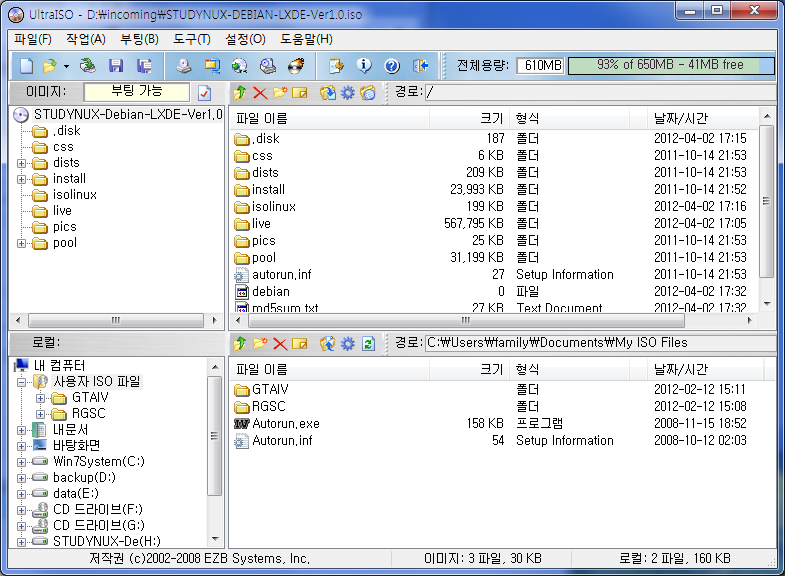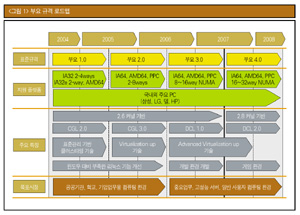-
[펌] add in grub2 acpi=off as default after installation?
add in grub2 acpi=off as default after installation? 터미널에서 ‘gksudo gedit /etc/default/grub’를 입력해서 편집기를 열고 아래 줄을 다음과 같이 바꾼다 또는 마지막으로 “sudo update-grub”를 입력해서 grub를 업데이트한다.
-
UltraISO로 리눅스 부팅 USB 메모리 만들기
아래 내용으로 하니까 초기 부팅은 되는데…리눅스 부팅을 못한다. 뭔가 다른 조치를 취해야 되나보다. 일단은 https://www.shrimp.pe.kr/blog/986 이나 http://unetbootin.sourceforge.net/ 의 글을 이용해서 부팅 USB를 만들어야 되겠다. UltraISO에서 리눅스 부팅용 USB 메모리를 만들려면 아래와 같은 순서로 진행한다. 리눅스 ISO 이미지를 불러온다. 이미지에 ‘부팅 가능’이라 표시된다. 메뉴의 부팅 -> 디스크 이미지 기록을 선택한다.디스크 드라이브에는 기록할 USB를 선택하고, 기록 방법은 ‘USB-HDD+’와 ‘Xpress Boot’를 선택한다. <형식> 버튼을 누르면 USB 메모리를 포맷할 수 있고, <쓰기> 버튼을 누르면 USB 메모리에 기록을 시작한다.위에서 <형식> 버튼을 누르면 포맷 대화상자가 나온다.포맷이나 쓰기를 하면 나오는 데이터 다 날아간다는 경고 메시지.<예> 버튼을 누르면 기록을 시작한다.기록 완료.이제 컴을 재부팅하면 USB 메모리로 부팅할 수 있다.부팅할 때는 USB 메모리로 부팅할 수 있도록 부팅 순서를 정해야 된다.
-
[펌] 리눅스가 데스크톱에 오르지 못하는 이유
원문 링크 : 리눅스가 데스크톱에 오르지 못하는 이유 리눅스가 데스크톱에 오르지 못하는 이유 서버 분야에서 리눅스를 비롯한 프리 또는 오픈소스 소프트웨어의 득세는 이미 잘 알려져 있다. 웹 서버, 이메일 서버 등 네트워크 에지에서 그리고 데이터센터에서 그렇다. 그러나 과연 데스크톱에서의 리눅스는 어떨까? 리눅스 데스크톱 패키지는 이제 보다 많은 기능을 담고 있으며 패키지도 더 좋아지고 있다. 현재의 리눅스 데스크톱 패키지의 사양과 가격은 최소한 오픈소스로의 전환을 고려할 만한 가치는 있다. 많은 기업에 있어서 이는 충분한 의미가 있다. MS 윈도우 비스타는 아직 갈 길이 멀고, 윈도우 XP는 최신 서비스 팩을 설치해도 수많은 악성코드의 목표가 되고 있다. 쓸만한 리눅스 패키지는 현재 완전한 사무실용 패키지와 이메일, 캘린더 소프트웨어, 그리고 인스턴트 메시징과 같은 추가 기능도 제공한다. 모든…
-
우분투에서 루트 패스워드 설정하기
위와 같이 우분투 계열에서는 sudo로 모든걸 해결한다. 그래도 정 루트 권한을 득하고 싶다면 를 사용하던가 를 해서 root패스를 설정한 뒤 su로 루트 권한을 가지면 된다.
-
[펌] 리눅스/유닉스 에디터 ‘vi’ (3) – ex 명령어 익히기
원문 링크 : 리눅스/유닉스 에디터 ‘vi’ (3) – ex 명령어 익히기 ex 명령어 익히기 ex 명령어의 기본형식 :k,l command m – (범위지정) (명령어) (명령이 수행될 위치) :k,l command m :1,10 co 50 1 줄 부터 10 줄 까지를 50 줄 이후로 복사 :34,50 d 34 줄 부터 50 줄 까지 삭제 :100,150 m 10 100 줄 부터 150 줄까지를 10 줄 이후로 옮김 :.,$ d 현재줄부터 끝까지 지우기 :.,+20 co -4 현재줄부터 20줄을, 4줄 위에 복사하기 :-,+ t 0 위, 아래로 한줄(총 3줄)씩을, 문서 맨위에 복사하기 :/pattern/ d pattern 이 들어있는 줄 지우기 :/pattern/ -nd pattern 이 들어있는 줄로부터 n 번째 윗줄 지우기 …
-
[펌] 리눅스/유닉스 에디터 ‘vi’ (2) – VI 활용
원문 링크 : 리눅스/유닉스 에디터 ‘vi’ (2) – VI 활용 VI 활용 커서 움직이기 글자 단위 이동 k 위쪽으로 j 아랫쪽으로 h 왼쪽으로 l 오른쪽으로 줄 단위 이동 ^ 줄의 맨앞으로 (빈칸무시) 0 줄의 맨앞으로 $ 줄의 맨뒤로 % 짝을 이루는 기호 확인하기 + 다음줄의 첫번째 글자로 – 윗줄의 첫번째 글자로 n| 현재줄의 n 번째 열로 (n은 임의의 숫자) H 화면상에 처음줄로 M 화면상의 중간줄로 L 화면상의 마지막줄로 nH 화면상의 처음줄로부터 n 줄 밑으로 nL 화면상의 마지막줄로부터 n 줄 위로 G 맨 마지막줄로 (go) nG n 번째줄로 gg 맨 마지막줄로 ngg n…
-
[펌] 리눅스/유닉스 에디터 ‘vi’ (1) – VI 기초 개념 잡기
원문 링크 : 리눅스/유닉스 에디터 ‘vi’ (1) – VI 기초 개념 잡기 VI 기초 개념 잡기 커서 움직이기 글자 단위 이동 k 위쪽으로 j 아랫쪽으로 h 왼쪽으로 l 오른쪽으로 줄 단위 이동 ^ 줄의 맨앞으로 (빈칸무시) 0 줄의 맨앞으로 $ 줄의 맨뒤로 % 짝을 이루는 기호 확인하기 + 다음줄의 첫번째 글자로 – 윗줄의 첫번째 글자로 n| 현재줄의 n 번째 열로 (n은 임의의 숫자) H 화면상에 처음줄로 M 화면상의 중간줄로 L 화면상의 마지막줄로 nH 화면상의 처음줄로부터 n 줄 밑으로 nL 화면상의 마지막줄로부터 n 줄 위로 G 맨 마지막줄로 (go) nG n 번째줄로 gg 맨…
-
[펌] 리눅스/유닉스 에디터 ‘pico’
원문 링크 : 리눅스/유닉스 에디터 ‘pico’ 리눅스/유닉스 에디터 ‘pico’ 홈페이지를 만들기 위해 HTML 에디터 프로그램으로 나모와 프런트 페이지등을 많이 사용하듯이 유닉스 시스템에서는 pico 나 vi 와 같은 편집기 프로그램을 많이 사용합니다. 편집기는 telnet 으로 서버에 로긴후 pico 또는 vi 라고 입력하기만 하면 되고 그중 PICO 편집기는 별도의 도움말이 필요 없을 정도로 하단의 Help 메뉴를 보면서 쉽게 사용하실 수 있습니다. 아래는 편집기 프로그램중 가장 많이 사용되고 가장 기본적인 VI 에디터에 대한 명령어에 대한 안내와 pico에 대한 설명입니다. 가급적 유닉스 기반 시스템에 익숙하지 않은 초보자라면 pico 편집기를 사용하실 것을 권하며 보다 다양한 기능을 복잡한 편집기를 원하실 경우에는 vi 를 사용하시면 됩니다. PICO 사용법 pico 를 불러낼 땐 telnet 으로 로긴한 상태에서 pico…
-
[펌] 부요 리눅스
국내 리눅서들의 기대를 한 몸에 받고 있는 부요가 드디어 그 실체를 드러냈다. 1여년의 개발기간 끝에 나온 부요는 그동안 리눅스 발전의 저해 요인이었던 호환성, 신뢰성을 가장 중요한 테마로 잡았다. 이를 바탕으로 국내 엔트리급 시장부터 엔터프라이즈 시장까지 범용적으로 확대할 계획이라고 밝혔다. 앞으로 국내 리눅스의 표준으로 자리 잡게 될 부요에 대한 모든 것을 준비했다. 정부는 2004년 이후 공개 소프트웨어 활성화 지원 정책을 강력히 추진하고 있다. 우리나라 뿐 아니라 여러 유럽 국가들도 30여개 이상의 공개 소프트웨어 기술 개발 프로젝트와 활용 촉진을 위한 프로젝트를 수행하고 있으며, 중국은 국가안보 확립과 기술 자립국 실현이라는 정책적 목표 아래 공개 소프트웨어 개발과 도입 확산에 적극적으로 정책을 마련하고 있다. 일본 역시 공개 소프트웨어를 소프트웨어 분야의 핵심기술로 인식하고 중앙정부와 지방자체단체, 특히…
-
우분투리눅스에서 APM 설치하기.
우분투리눅스에서 APM 설치하기. 먼저 아파치를 설치한다. 이렇게하면 에러가 난다. 그러면 /etc/apache2/apache2.conf를 열어 맨뒤에 ServerName localhost를 추가한다. 이제 PHP를 설치한다. 다음으로 MySQL도 설치한다. MYSQL 루트 패스워드를 설정하자. 일단 설치는 끝났다. 이제 데이타베이스를 만든다. MYSQL사용자도 추가한다. 프롬프트에서 빠져나가자. 다음번에 MYSQL을 사용하려면 이제 PHP와 MYSQL을 연동시키자. 해서 “;extension=mysql.so”이 있는 줄에 가서 처음 “;”를 제거한다. 이제 아파치를 다시 시작하자. 또는 아파치를 종료할 때는 아파치를 새로 시작할 때는 과 같이 한다.